第 4 章 管理可能なサーバーの検出
この章では、N1 System Manager を使用して管理可能なサーバーを検出する方法、検出方法を選択する方法、およびサーバーの検出方法に基づいて N1 System Manager で管理対象サーバーに対して使用できるサービスについて説明します。
N1 System Manager を使用してサーバーを管理するには、N1 System Manager で管理可能なサーバーの検出を有効にする必要があります。N1 System Manager によって検出される前のサーバーは管理可能なサーバーと呼ばれます。サーバーは、検出されると、管理対象サーバーになります。
この章の内容は次のとおりです。
検出方法の選択
ここでは、適切な検出方法を選択する方法について説明します。適切な方法は、N1 System Manager 環境の構成によって異なります。管理ネットワークの構成については、『Sun N1 System Manager 1.3 サイト計画の手引き』の「Sun N1 System Manager の接続情報」を参照してください。
注 –
環境内に管理ネットワークまたはプロビジョニングネットワークだけがある場合、N1 System Manager は制限モードで動作する必要があります。詳細は、「制限モードの機能」を参照してください。
このバージョンの N1 System Manager で使用できる検出方法は、次のとおりです。
- SP ベースの検出
-
サービスプロセッサ (SP) を使用した管理可能なサーバーの検出です。N1 System Manager でサーバーを完全に管理および監視するには、この検出方法を選択します。また、データセンターの構成で N1 System Manager をプロビジョニングネットワークと管理ネットワークの両方に接続できる場合もこの検出方法を選択します。
この検出方法については、「SP ベースの検出」を参照してください。
- OS ベースの検出
-
オペレーティングシステム (OS) を使用した管理可能なサーバーの検出です。サポートされている OS をすでに実行しているサーバーには、この検出方法を選択します。
サーバーを完全に管理する必要がある場合は、この検出方法を選択しないでください。この方法を使用すると、N1 System Manager が制限モードで動作します。制限モードについては、「制限モードの機能」を参照してください。管理サーバーをプロビジョニングネットワークと管理ネットワークの両方に接続できるように、データセンターでの N1 System Manager の構成を変更することを検討してください。このようにすると、SP ベースの検出を使用できます。
この検出方法については、「OS ベースの検出」を参照してください。
- 手動検出
-
MAC アドレスとモデル名を使用して管理可能なサーバーを手動で検出する方法です。次の条件を満たすサーバーを検出する場合にこの方法を選択します。
-
サーバーに OS がインストールされていない。
-
サーバーのサービスプロセッサにアクセスできないため、SP ベースの検出を使用できない。
-
サーバーのハードウェアが、サポートされているハードウェアの一覧にある。『Sun N1 System Manager 1.3 サイト計画の手引き』の「管理可能なサーバーの要件」を参照してください。
この検出方法は、データセンターの構成で N1 System Manager を管理ネットワークに接続できない場合に便利です。サーバーを完全に管理する必要がある場合は、この検出方法を選択しないでください。この方法を使用すると、N1 System Manager が制限モードで動作します。制限モードについては、「制限モードの機能」を参照してください。
この検出方法については、「手動検出」を参照してください。
-
注 –
N1 System Manager を使用して管理可能なサーバーを検出したあとは、管理サーバーのリホスティングはサポートされません。
リホスティングについては、『Sun N1 System Manager 1.3 インストールおよび構成ガイド』の「管理サーバーのリホスティング」を参照してください。
この章では、コマンド行を使用して管理可能なサーバーを検出する手順を示します。ブラウザインタフェースの特殊な検出ウィザードを使用することもできます。ブラウザインタフェースの使用方法については、Sun N1 System Manager 1.3 のオンラインヘルプを参照してください。次の図に示すように、このウィザードのヘルプは、主要なオンラインヘルプとは別になっています。

検出に基づく管理対象サーバーの機能
サーバーの検出方法によっては、使用できない機能があります。次の表に、検出された管理対象サーバーに使用できる N1 System Manager の機能を示します。
表 4–1 検出方法に基づく管理対象サーバーの機能
管理対象サーバーに対して使用可能な機能は、管理対象サーバーの「機能」表に表示されます。「機能」表は、ブラウザインタフェースの「サーバーの詳細」ページにあります。また、show server コマンドを実行して同じ情報を表示することもできます。
制限モードの機能
データセンターの構成で N1 System Manager がプロビジョニングネットワークと管理ネットワークの両方に接続できない場合、N1 System Manager は制限モードで動作します。
制限モードは、N1 System Manager ユーザーのロールに関連付けられた権限に関連します。N1 System Manager の設定によって、管理者は適切な制限モードのロールをユーザーに割り当てる必要があります。
-
プロビジョニングネットワークだけにアクセスできるように N1 System Manager が設定されている場合は、管理者は、root 以外のユーザーに制限モードのロール ProvAdmin だけを割り当てることができます。
-
管理ネットワークだけにアクセスできるように N1 System Manager が設定されている場合は、管理者は、root 以外のユーザーに制限モードのロール MgmtAdmin だけを割り当てることができます。
N1 System Manager が制限モードで動作しているときは、ユーザーに制限モードの ProvAdmin ロールまたは MgmtAdmin ロールに関連付けられた権限だけが割り当てられている必要があります。ロールは、構成によって異なります。制限モードの ProvAdmin ロールと MgmtAdmin ロールは、N1 System Manager の制限モードの動作のために作成されました。ProvAdmin ロールと MgmtAdmin ロールは削除または変更できます。制限モードでの製品の安定した動作のため、カスタムロールを作成する場合は、ProvAdmin ロールと MgmtAdmin ロールに含まれる権限セットに従う必要があります。
ロールについては、「ユーザーセキュリティーの概要」を参照してください。
制限モードで管理ネットワークだけにアクセスできるのか、プロビジョニングネットワークだけにアクセスできるのかによって、N1 System Manager の一部の機能を使用できません。各制限モードで有効なコマンドを次の表に示します。管理ネットワークだけがある場合は、管理ネットワークの列に X がある項目だけを制限モードで使用できます。プロビジョニングネットワークだけがある場合は、プロビジョニングネットワークの列に X がある項目だけを制限モードで使用できます。
表 4–2 制限モードのコマンド対応表|
コマンド |
管理ネットワーク |
プロビジョニングネットワーク |
|---|---|---|
|
add group |
X |
X |
|
add osprofile |
- |
X |
|
add server feature |
- |
X |
|
add role |
X |
X |
|
add user |
X |
X |
|
connect |
X |
- |
|
create firmware |
X |
- |
|
create group |
X |
X |
|
create notification |
X |
X |
|
create os |
- |
X |
|
create osprofile |
- |
X |
|
create update |
- |
X |
|
create role |
X |
X |
|
delete firmware |
X |
- |
|
delete group |
X |
X |
|
delete job |
X |
X |
|
delete notification |
X |
X |
|
delete os |
- |
X |
|
delete osprofile |
- |
X |
|
delete server |
X |
X |
|
delete update |
- |
X |
|
discover |
X |
X |
|
exit |
X |
X |
|
help |
X |
X |
|
load server firmware |
X |
- |
|
load group firmware |
X |
- |
|
load server osprofile |
- |
X |
|
load group osprofile |
- |
X |
|
load server update |
- |
X |
|
load group update |
- |
X |
|
remove group |
X |
X |
|
remove osprofile |
- |
X |
|
remove server |
X |
X |
|
reset |
X |
X |
|
set firmware |
X |
- |
|
set group |
X |
X |
|
set notification |
X |
X |
|
set os |
- |
X |
|
set osprofile |
- |
X |
|
set role |
X |
X |
|
set server agent SSH |
- |
X |
|
set server SSH |
X |
- |
|
set server filesystem threshold |
- |
X |
|
set server IP |
X |
- |
|
set server IPMI |
X |
- |
|
set server locator |
X |
- |
|
set server monitored |
X |
X |
|
set server |
X |
X |
|
set server name |
X |
X |
|
set server note |
X |
X |
|
set server refresh |
X |
X |
|
set session |
X |
X |
|
set user |
X |
X |
|
show firmware |
X |
X |
|
show os |
- |
X |
|
show osprofile |
- |
X |
|
show update |
- |
X |
|
show group |
X |
X |
|
show job |
X |
X |
|
show log |
X |
X |
|
show privilege |
X |
X |
|
show notification |
X |
X |
|
show role |
X |
X |
|
show server |
X |
X |
|
show session |
X |
X |
|
show user |
X |
X |
|
start group command |
- |
X |
|
start server command |
- |
X |
|
start group |
X |
- |
|
start server |
X |
- |
|
stop job |
X |
X |
|
stop notification |
X |
X |
|
unload server |
- |
X |
|
unload group |
- |
X |
SP ベースの検出
ここでは、N1 System Manager でサービスプロセッサ (SP) を使用してサーバーを検出する方法について説明します。
管理可能なサーバーの SP ベースの検出は、データセンターの構成で、N1 System Manager がプロビジョニングネットワークと管理ネットワークの両方に接続できる場合に使用できます。プロビジョニングネットワークと管理ネットワークの構成については、『Sun N1 System Manager 1.3 サイト計画の手引き』の「Sun N1 System Manager の接続情報」を参照してください。また、サービスプロセッサを使用して検出するサーバーは、N1 System Manager によって完全にサポートされている必要があります。サポートされているハードウェアとソフトウェアの一覧については、『Sun N1 System Manager 1.3 サイト計画の手引き』の「Sun N1 System Manager のハードウェアと OS の要件」を参照してください。
SP ベースの検出を使用すると、管理ネットワークのインタフェース (管理 IP アドレス) を使用して管理可能なサーバーを検出できます。サーバーが検出されたら、ip 設定属性を指定した set server コマンドで管理 IP アドレスを変更できます。
SP ベースの検出を行うには、前提条件として、サーバーのシステムコントローラまたはシステムプロセッサの IP アドレスが割り当てられている必要があります。複数のサーバーの SP ベースの検出を開始するには、サーバーを検索する IP アドレスの範囲を指定します。
SP ベースの検出を行うためのハードウェアの要件
SP ベースの検出が機能するためには、管理可能なサーバーが、『Sun N1 System Manager 1.3 サイト計画の手引き』の「管理可能なサーバーのファームウェア要件」に示すファームウェアのリビジョンに準拠している必要があります。手順については、『Sun N1 System Manager 1.3 オペレーティングシステムプロビジョニングガイド』の「ファームウェアアップデートの管理 (作業)」を参照してください。また、サーバーの Sun System Handbook ドキュメントを参照してください。
SP ベースの検出では、サービスアクセスポイント (SAP) を使用してサーバーの機能がアクセスされます。「SAP 」は、一般に、IP アドレス、プロトコル、およびセキュリティー資格として定義されます。各ハードウェアプラットフォームが検出されるためには、一定の資格が必要です。SSH (Secure Shell) や IPMI (Intelligent Platform Management Interface) のアカウントとパスワードなどの正しい資格を指定しなかった場合は、検出プロセスでは、管理可能なサーバーでデフォルトの資格が設定されているとみなされます。各ハードウェアの種類のデフォルトの資格については、『Sun N1 System Manager 1.3 サイト計画の手引き』の「管理可能なサーバーの設定」を参照してください。
注 –
Sun Fire V20z と V40z サーバー、および X4000 シリーズのサーバーでは、資格の自動設定がサポートされています (工場出荷時のデフォルトの状態の場合)。『Sun N1 System Manager 1.3 サイト計画の手引き』の「管理可能なサーバーの設定」を参照してください。
ログインアカウントとパスワードを指定した場合は、SP ベースの検出プロセスによって指定した資格が設定されます。一方の資格だけを指定した場合は、他方の資格は『Sun N1 System Manager 1.3 サイト計画の手引き』の「管理可能なサーバーの設定」に示すデフォルトで設定されます。
自動設定を無効にするには、SP ベースの検出を実行する前に、次の行を /etc/opt/sun/n1gc/hal.properties ファイルに追加します。
initialize=false
自動設定の無効化設定を有効にするために、N1 System Manager を再起動する必要があります。自動設定を無効にすると、それ以後、工場出荷時状態のサーバーは、SSH と IPMI のアカウントを設定するまで、SP ベースの検出によって検出できません。詳細は、『Sun N1 System Manager 1.3 サイト計画の手引き』を参照してください。
SP ベースの検出を使用して管理可能なサーバーを検出する方法
コマンド行を使用してこの作業を行う手順は、「コマンド行を使用して SP ベースの検出で管理可能なサーバーを検出する」に示しています。この作業は、ブラウザインタフェースを使って行うこともできます。この場合は、「サーバー」表の「検出」ボタンを使用して「サーバーの検出」ウィザードを呼び出します。詳細は、Sun N1 System Manager 1.3 のオンラインヘルプを参照してください。
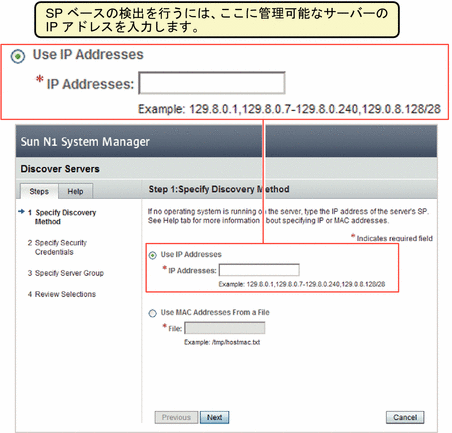
表 2–6 に示すように、discover コマンドを実行するには、JobRead 権限が必要です。
 コマンド行を使用して SP ベースの検出で管理可能なサーバーを検出する
コマンド行を使用して SP ベースの検出で管理可能なサーバーを検出する
注 –
SP を使用して検出されたサーバーは、ハードウェアの健全性が自動的に監視されます。
始める前に
新しいハードウェアコンポーネントを検出する前に、『Sun N1 System Manager 1.3 サイト計画の手引き』の第 2 章「Sun N1 System Manager システムとネットワークの準備」で、サーバーの検出の準備をする方法を確認してください。
Sun Management Center、Sun Control Station、またはそのほかのシステム管理アプリケーション (N1 System Manager を含む) がインストールされているサーバーの検出には、N1 System Manager は使用しないでください。
SP を使用してサーバーを検出するには、discover コマンドを使用します。
N1-ok> discover IP,IP-IP,subnet/mask format ip [group group] [ipmi username/password] [snmp credential/credential] [ssh username/password] [telnet username/password] |
IP アドレス、IP アドレス範囲、および IP サブネットは、コンマ区切りで入力することができます。IP アドレス範囲には重複があってもかまいません。
注 –
検出対象の IP アドレス範囲を指定する場合は、その IP アドレス範囲に N1 System Manager 管理サーバーの IP アドレスが含まれないことを確認してください。
セキュリティー資格として、IPMI、SNMP (Simple Network Management Protocol)、SSH、および Telnet が選択できます。資格が指定されない場合は、工場出荷時のデフォルトが使用されます。デフォルトのアカウントについては、『Sun N1 System Manager 1.3 サイト計画の手引き』を参照してください。
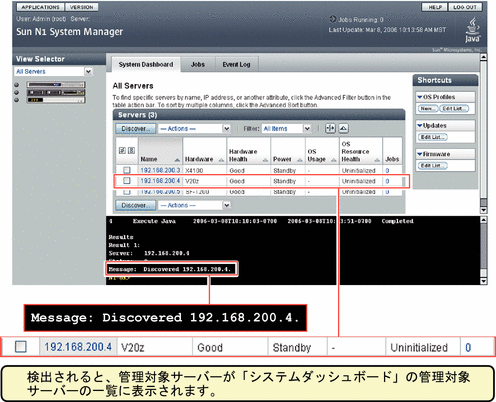
discover コマンドの構文については、『Sun N1 System Manager 1.3 コマンド行リファレンスマニュアル』の「discover」を参照してください。
検出ジョブが正常に終了すると、管理対象サーバーはその管理名で識別されます。SP ベースの検出でサーバーが検出された場合は、その管理名は最初はサーバーの管理 IP アドレスに設定されます。検出したサーバーの管理名は、いつでも変更できます。
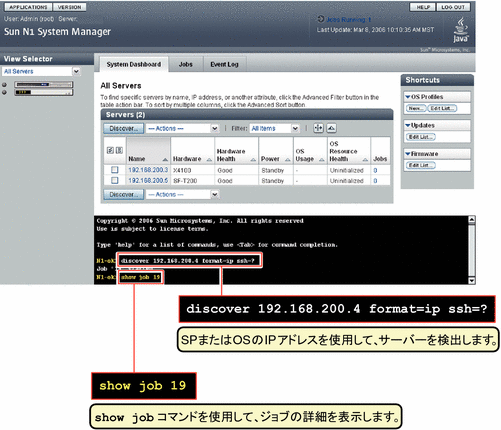
例 4–1 管理ネットワークの IP アドレスを指定した SP ベースの検出
次の discover コマンドの例は、サービスプロセッサを使用してサーバーを検出する方法を示しています。サーバーの管理ネットワークの IP アドレスは次のとおりです。192.168.1.1 〜 192.168.1.3、192.168.1.5-192.168.1.95、および 192.168.1.107。
N1-ok> discover 192.168.1.1-192.168.1.3,192.168.1.5-192.168.1.95,192.168.1.107 format ip group dev ssh root/admin ジョブ 3 を開始しました。 |
group サブコマンドは、検出に成功したサーバーを dev という名前のサーバーグループに追加しています。ssh オプションでは、管理ポートにアクセスするために構成されたユーザー名とパスワードを指定します。この例では、ハードウェア検出の認証に、SSH ユーザー名 root およびパスワード admin が使用されています。
次のコマンド例は、「検出」ジョブおよびジョブのステータスを表示する方法を示しています。
N1-ok> show job all ジョブ ID 日時 種類 ステータス 所有者 3 2005-06-28T06:53:53-0700 検出 完了 root 2 2005-06-28T06:01:20-0700 OS ディストリビューションの作成 完了 root 1 2005-06-28T05:57:14-0700 OS ディストリビューションの作成 完了 root |
次のコマンド例は、検出されたサーバーがサーバーグループに追加されたことを確認する方法を示しています。
N1-ok> show group all 名前 ユーザー ジョブ サーバー 予備 dev 7 |
次のコマンド例は、グループ内の管理対象サーバー一覧と、電源とハードウェアの健全性の状態を表示する方法を示しています。
N1-ok> show group dev 名前 ハードウェア ハードウェアの健全性 電源 使用 OS OS リソースの健全性 192.168.1.1 V20z 良好 オン -- 未初期化 192.168.1.2 V20z 良好 オン -- 未初期化 192.168.1.5 V40z 良好 オン -- 未初期化 192.168.1.15 NETRA-240 良好 オン -- 未初期化 192.168.1.25 X4100 良好 オン -- 未初期化 192.168.1.95 X4200 良好 オン -- 未初期化 192.168.1.107 SF-V240 良好 オン -- 未初期化 |
例 4–2 ネットマスクを指定した SP ベースの検出
次の discover コマンドの例は、SP とネットマスクを使用してサーバーを検出する方法を示しています。サーバーは、192.168.1.0/8 ネットマスクで管理ネットワークの IP アドレスが割り当てられています。
N1-ok> discover 192.168.1.0/8 ssh root/admin ジョブ 18 を開始しました。 |
次の例は、検出されたサーバーを一覧表示する方法を示しています。
N1-ok> show server all 名前 ハードウェア ハードウェアの健全性 電源 使用 OS OS リソースの健全性 192.168.1.1 V20z 良好 オン -- 未初期化 192.168.1.2 V20z 良好 オン -- 未初期化 192.168.1.5 V40z 良好 オン -- 未初期化 192.168.1.15 NETRA-240 良好 オン -- 未初期化 192.168.1.25 X4100 良好 オン -- 未初期化 192.168.1.95 X4200 良好 オン -- 未初期化 192.168.1.107 SF-V240 良好 オン -- 未初期化 192.168.1.200 V20z 良好 オン -- 未初期化 192.168.1.245 V40z 良好 オン -- 未初期化 192.168.1.255 NETRA-240 良好 オン -- 未初期化 |
注意事項
discover コマンドの資格属性は、セキュリティー上の目的で使用されます。SSH、IPMI、および Telnet を使用する場合は、ユーザー名とパスワードが必要です。SNMP では、読み取りセキュリティーコミュニティー文字列として有効な値を入力する必要があります。資格が指定されない場合は、検出プロセスは、インストール時に定義されたデフォルトの資格を使用します。
Sun Fire X4000 シリーズのサーバーでは、カスタムアカウントが一度だけ初期化されます。ユーザー名とパスワードの組み合わせを使用して検出された Sun Fire X4000 シリーズのサーバーは、次のように処理されます。
-
user が root で、指定されたパスワードがデフォルトではなく、SP の root パスワードがデフォルトの場合: SP の root パスワードが N1 System Manager によって password に変更されます。
-
user が root ではなく、user が存在せず、SP の root パスワードがデフォルトの場合: N1 System Manager によってパスワードが password の新しいユーザーが作成されます。N1 System Manager では、root パスワードも password に変更されます。
デフォルトの資格については、『Sun N1 System Manager 1.3 サイト計画の手引き』の「管理可能なサーバーの設定」を参照してください。
管理サーバーの古い SSH エントリが原因で、検出に失敗する場合があります。discover コマンドが、「アクセスに使用された証明書が無効です」または「SSH key changed: Cannot connect to host」というエラーメッセージで失敗し、かつセキュリティー違反がないことが確かな場合は、known_hosts ファイル、またはファイル内の管理対象サーバーに対応する特定のエントリを削除します。そのあと、discover コマンドを再度実行します。詳細は、『Sun N1 System Manager 1.3 Troubleshooting Guide』の「To Update the ssh_known_hosts File」を参照してください。
n1smconfig を使用した設定プロセスで、変更された、または不明なホストキーを容認するように SSH ポリシーを変更すると、管理サーバーの古い SSH エントリの問題を避けることができます。変更された、または不明なホストキーを容認することは、セキュリティー上のリスクを伴いますが、管理サーバーの古い SSH エントリの問題は避けることができます。詳細は、『Sun N1 System Manager 1.3 インストールおよび構成ガイド』の「N1 System Manager を設定する」を参照してください。
ファームウェアのバージョンとドライバの問題が原因で、検出に失敗する場合があります。詳細は、『Sun N1 System Manager 1.3 Troubleshooting Guide』の「Cannot Discover a Manageable Server」を参照してください。
add コマンドで次のエラーが発生した場合、OS がサーバーにインストールされていません。
Internal error: No mac address match found
検出は、次のエラーメッセージで失敗する場合があります。
「「標準出力」フィールドで、このエラーについて考えられる原因を確認してください。」
「標準出力」フィールドを表示するには、ブラウザインタフェースで、または失敗した検出ジョブのジョブ番号を指定して show job コマンドを実行して、ジョブの詳細を確認します。
参照
『Sun N1 System Manager 1.3 サイト計画の手引き』および 「検出のトラブルシューティング」
次の手順
サーバーのシリアルコンソールを開きます。サーバーのシリアルコンソールのアクセスに関する情報を表示するには、Sun N1 System Manager のオンラインヘルプで「サーバーのシリアルコンソールを開く」という項目を検索してください。
OS ベースの検出
ここでは、N1 System Manager で OS を使用してサーバーを検出する方法について説明します。N1 System Manager では、OS ベースの検出を使用して検出された管理対象サーバーのサポートレベルが限られています。詳細は、「検出に基づく管理対象サーバーの機能」を参照してください。
OS ベースの検出は、すでにオペレーティングシステムがインストールされているサーバーを N1 System Manager で検出し、管理する場合に使用します。 この検出方法は、管理可能なサーバーのサービスプロセッサにアクセスできない構成でも使用できます。プロビジョニングネットワークと管理ネットワークの構成については、『Sun N1 System Manager 1.3 サイト計画の手引き』の「Sun N1 System Manager の接続情報」を参照してください。
OS ベースの検出を有効にするには、n1smconfig スクリプトを使用します。n1smconfig スクリプトの実行については、『Sun N1 System Manager 1.3 インストールおよび構成ガイド』の「N1 System Manager の設定」を参照してください。
注 –
OS ベースの検出機能はデフォルトで無効になっています。
同じサーバーが複数回検出されないように、OS ベースの検出を有効にしたら、OS の IP アドレス空間内で discover コマンドを実行しないでください。このコマンドは、たとえばプラットフォーム自体のサービスプロセッサが N1 System Manager でサポートされていない場合や、ネットワークの制約により管理ネットワークを使用できない場合に使用します。重複するサーバーの検出については、「重複するサーバーの検出と特定」を参照してください。
OS ベースの検出を使用すると、プロビジョニングネットワークインタフェース (プロビジョニング IP アドレス、または OS IP アドレス) を使用して管理可能なサーバーを検出できます。サーバーが検出されたら、ip 設定属性を指定した set server コマンドで OS IP アドレスを変更できます。
OS ベースの検出を行うためのソフトウェアの要件
サーバーの OS ベースの検出を行うには、サーバーの OS が N1 System Manager でサポートされている必要があります。『Sun N1 System Manager 1.3 サイト計画の手引き』の「管理可能なサーバーの要件」に示すオペレーティングシステムは、Microsoft Windows を除いてすべて N1 System Manager で OS ベースの検出が可能です。
注 –
このリリースでは、Microsoft Windows オペレーティングシステムが実行されている管理対象サーバーの OS ベースの検出はできません。
OS ベースの検出を行うためのハードウェアの要件
サポートされている各オペレーティングシステムの OS ベースの検出は、そのオペレーティングシステムでサポートされているハードウェアモデルで正式に許可されています。N1 System Manager で OS ごとにサポートされているハードウェアについては、『Sun N1 System Manager 1.3 サイト計画の手引き』の「Sun N1 System Manager のハードウェアと OS の要件」を参照してください。
N1 System Manager では、OS ベースの検出で検出された管理対象サーバーと OS の組み合わせが N1 System Manager でサポートされている場合にのみ、OS を管理対象サーバーにプロビジョニングできます。
OS ベースの検出を使用して管理可能なサーバーを検出する方法
コマンド行を使用してこの作業を行う手順は、「コマンド行を使用して OS ベースの検出で管理可能なサーバーを検出する」に示しています。この手順はブラウザインタフェースを使用して行うこともできます。この場合は、「サーバー」表の「検出」ボタンを使用して「サーバーの検出」ウィザードを呼び出します。詳細は、Sun N1 System Manager 1.3 のオンラインヘルプを参照してください。
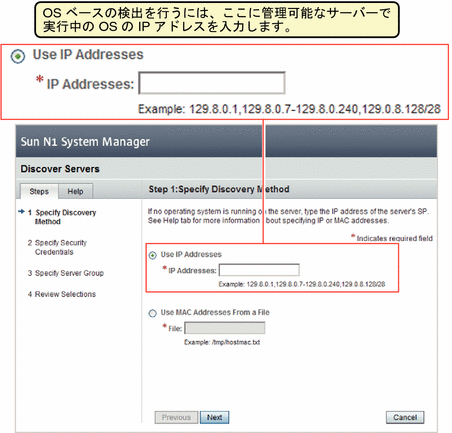
表 2–6 に示すように、discover コマンドを実行するには、JobRead 権限が必要です。
 コマンド行を使用して OS ベースの検出で管理可能なサーバーを検出する
コマンド行を使用して OS ベースの検出で管理可能なサーバーを検出する
注 –
OS を使用して検出されたサーバーはハードウェアの健全性が監視されません (表 4–1 を参照)。
始める前に
新しいハードウェアコンポーネントを検出する前に、『Sun N1 System Manager 1.3 サイト計画の手引き』の第 2 章「Sun N1 System Manager システムとネットワークの準備」で、サーバーの検出の準備をする方法を確認してください。
この手順では、N1 System Manager のコマンド行を使用します。
管理可能なサーバーが検出されるためには、電源が入り、OS が実行されている必要があります。この OS は、N1 System Manager でサポートされている必要があります。詳細は、「OS ベースの検出を行うためのソフトウェアの要件」を参照してください。
OS ベースの検出を使用して管理可能なサーバーを検出するには、OS ベースの検出機能が有効になっている必要があります。OS ベースの検出を有効にするには、n1smconfig スクリプトを使用します。n1smconfig スクリプトの実行については、『Sun N1 System Manager 1.3 インストールおよび構成ガイド』の「N1 System Manager の設定」を参照してください。
Sun Management Center、Sun Control Station、およびそのほかのシステム管理アプリケーション (N1 System Manager を含む) がインストールされているサーバーの検出には、N1 System Manager は使用しないでください。
OS を使用してサーバーを検出するには、discover コマンドを使用します。
N1-ok> discover IP,IP-IP,subnet/mask [group group] ssh username/password |
IP アドレス、IP アドレス範囲、および IP サブネットは、コンマ区切りで入力することができます。IP アドレス範囲には重複があってもかまいません。デフォルトのアカウントについては、『Sun N1 System Manager 1.3 サイト計画の手引き』を参照してください。
OS ベースの検出では、SSH 資格を指定する必要があります。指定しなかった場合は、root/admin のデフォルトの SSH 資格が読み取られます。
注 –
検出対象の IP アドレス範囲を指定する場合は、その IP アドレス範囲に N1 System Manager 管理サーバーの IP アドレスが含まれないことを確認してください。
discover コマンドの構文については、『Sun N1 System Manager 1.3 コマンド行リファレンスマニュアル』の「discover」を参照してください。
検出ジョブが正常に終了すると、管理対象サーバーはその管理名で識別されます。OS ベースの検出でサーバーが検出された場合は、その管理名は最初はサーバーのプロビジョニング (OS) IP アドレスに設定されます。検出したサーバーの管理名は、いつでも変更できます。
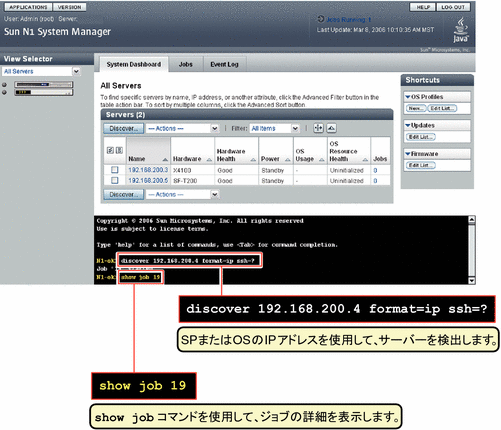
例 4–3 OS IP アドレスを使用した OS ベースの検出
次の discover コマンドの例は、OS を使用して管理可能なサーバーを検出する方法を示しています。サーバーの OS (プロビジョニングネットワーク) IP アドレスは次のとおりです。192.168.1.1 〜 192.168.1.3、192.168.1.5-192.168.1.95、および 192.168.1.107。
N1-ok> discover 192.168.1.1-192.168.1.3,192.168.1.5-192.168.1.95,192.168.1.107\ group dev ssh root/admin ジョブ 3 を開始しました。 |
group サブコマンドは、検出に成功したサーバーを dev という名前のサーバーグループに追加しています。ssh オプションでは、管理ポートにアクセスするために構成されたユーザー名とパスワードを指定します。この例では、SSH のユーザー名 root とパスワード admin を使用して OS ベースの検出を認証しています。
次のコマンド例は、「検出」ジョブおよびジョブのステータスを表示する方法を示しています。
N1-ok> show job all ジョブ ID 日時 種類 ステータス 所有者 3 2005-06-28T06:53:53-0700 検出 完了 root |
次のコマンド例は、検出されたサーバーがサーバーグループに追加されたことを確認する方法を示しています。
N1-ok> show group all 名前 ユーザー ジョブ サーバー 予備 dev 7 |
次のコマンド例は、グループ内の管理対象サーバー一覧と、電源とハードウェアの健全性の状態を表示する方法を示しています。
N1-ok> show group dev 名前 ハードウェア ハードウェアの健全性 電源 使用 OS OS リソースの健全性 192.168.1.1 V20z 良好 オン -- 未初期化 192.168.1.2 V20z 良好 オン -- 未初期化 192.168.1.5 V40z 良好 オン -- 未初期化 192.168.1.15 NETRA-240 良好 オン -- 未初期化 192.168.1.25 X4100 良好 オン -- 未初期化 192.168.1.95 X4200 良好 オン -- 未初期化 192.168.1.107 SF-V240 良好 オン -- 未初期化 |
次の例は、検出されたサーバーを一覧表示する方法を示しています。
N1-ok> show server all 名前 ハードウェア ハードウェアの健全性 電源 使用 OS OS リソースの健全性 192.168.1.1 V20z 良好 オン -- 未初期化 192.168.1.2 V20z 良好 オン -- 未初期化 192.168.1.5 V40z 良好 オン -- 未初期化 192.168.1.15 NETRA-240 良好 オン -- 未初期化 192.168.1.25 X4100 良好 オン -- 未初期化 192.168.1.95 X4200 良好 オン -- 未初期化 192.168.1.107 SF-V240 良好 オン -- 未初期化 192.168.1.200 V20z 良好 オン -- 未初期化 192.168.1.245 V40z 良好 オン -- 未初期化 192.168.1.255 NETRA-240 良好 オン -- 未初期化 |
例 4–4 ネットマスクを指定した OS ベースの検出
次の discover コマンドの例は、OS とネットマスクを使用して管理可能なサーバーを検出する方法を示しています。サーバーは、192.168.1.0/8 ネットマスクで OS IP アドレスが割り当てられています。
N1-ok> discover 192.168.1.0/8 ssh root/admin ジョブ 18 を開始しました。 |
注意事項
discover コマンドの資格属性は、セキュリティー上の目的で使用されます。OS ベースの検出には、SSH 資格が必要です。指定しなかった場合、N1 System Manager で SSH 資格または root/admin の資格が使用されます。
デフォルトの資格については、『Sun N1 System Manager 1.3 サイト計画の手引き』の「管理可能なサーバーの設定」を参照してください。
管理サーバーの古い SSH エントリが原因で、検出に失敗する場合があります。discover コマンドが、「アクセスに使用された証明書が無効です」または「SSH key changed: Cannot connect to host」というエラーメッセージで失敗し、かつセキュリティー違反がないことが確かな場合は、known_hosts ファイル、またはファイル内の管理対象サーバーに対応する特定のエントリを削除します。そのあと、discover コマンドを再度実行します。詳細は、『Sun N1 System Manager 1.3 Troubleshooting Guide』の「To Update the ssh_known_hosts File」を参照してください。
n1smconfig を使用した設定プロセスで、変更された、または不明なホストキーを容認するように SSH ポリシーを変更すると、管理サーバーの古い SSH エントリの問題を避けることができます。変更された、または不明なホストキーを容認することは、セキュリティー上のリスクを伴いますが、管理サーバーの古い SSH エントリの問題は避けることができます。詳細は、『Sun N1 System Manager 1.3 インストールおよび構成ガイド』の「N1 System Manager を設定する」を参照してください。
一部のコマンドは、OS ベースの検出で検出された管理対象サーバーには使用できません。OS ベースの検出で検出された管理対象サーバーには使用できない機能については、「検出に基づく管理対象サーバーの機能」を参照してください。サポートされていないコマンドを実行すると、次のエラーが発生します。
Unsupported operation
このエラーは、ジョブのステータスに表示されるか、または直接コマンド行インタフェースに表示されます。
add コマンドで次のエラーが発生した場合、OS がサーバーにインストールされていません。
Internal error: No mac address match found
検出は、次のエラーメッセージで失敗する場合があります。
「「標準出力」フィールドで、このエラーについて考えられる原因を確認してください。」
「標準出力」フィールドを表示するには、ブラウザインタフェースで、または失敗した検出ジョブのジョブ番号を指定して show job コマンドを実行して、ジョブの詳細を確認します。
ファームウェアのバージョンとドライバの問題が原因で、検出に失敗する場合があります。詳細は、『Sun N1 System Manager 1.3 Troubleshooting Guide』の「Cannot Discover a Manageable Server」を参照してください。
参照
『Sun N1 System Manager 1.3 サイト計画の手引き』および 「検出のトラブルシューティング」
次の手順
サーバーのシリアルコンソールを開きます。サーバーのシリアルコンソールのアクセスに関する情報を表示するには、Sun N1 System Manager のオンラインヘルプで「サーバーのシリアルコンソールを開く」という項目を検索してください。
手動検出
サーバーをこの方法で検出する必要があるかどうかについては、「検出方法の選択」を参照してください。
サービスプロセッサにアクセスできなくても、オペレーティングシステムがインストールされていないサーバーを手動で検出できます。OS がインストールされていないサーバーはベアメタルサーバーといいます。
注 –
N1 System Manager を使用して、手動検出で検出された管理対象サーバーに OS をロードするときは、manualnetboot 機能がオンになっている必要があります。詳細は、『Sun N1 System Manager 1.3 オペレーティングシステムプロビジョニングガイド』を参照してください。
同じサーバーを複数回検出することを避けるため、絶対に必要な場合以外は手動検出を使用しないでください。手動検出が必要なのは、たとえばプラットフォームのサービスプロセッサが N1 System Manager でサポートされていない場合や、ネットワークの制約によりプロビジョニングネットワークを使用できない場合です。重複するサーバーの検出については、「重複するサーバーの検出と特定」を参照してください。
N1 System Manager では、手動で検出した管理対象サーバーのサポートが限られています。詳細は、「検出に基づく管理対象サーバーの機能」を参照してください。管理サーバーをプロビジョニングネットワークと管理ネットワークの両方に接続できるように、データセンターでの N1 System Manager の構成を変更することを検討してください。このようにすると、SP ベースの検出を使用できます。プロビジョニングネットワークと管理ネットワークの構成については、『Sun N1 System Manager 1.3 サイト計画の手引き』の「Sun N1 System Manager の接続情報」を参照してください。N1 System Manager の動作の制限モードについては、「制限モードの機能」を参照してください。
手動検出を行うには、検出するサーバーの MAC アドレスを含む XML ファイルを使用します。ファイル形式は次のようになります。
<?xml version='1.0' encoding='utf-8'?> <servers> <server name="stinger1" model="V20z" guid="01234567-89ab-cdef-0123-456789abcdef"> <ethernetPort name="GB_0" mac="00:11:22:33:44:55"/> <ethernetPort name="GB_1" mac="00:11:22:33:44:56"/> </server> </servers> |
guid 属性は省略可能です。
この例ではモデル番号は V20z で、これは Sun Fire V20z サーバーを表します。手動検出のファイルで使用できるモデル番号の一覧については、表 4–3 を参照してください。
モデル番号によるサーバーの検出と識別
手動検出の XML ファイルでは、手動で検出する管理可能なサーバーの適切なモデル番号を使用します。このファイルについては、「手動検出」を参照してください。
手動検出時に N1 System Manager によって認識されるモデル番号を次の表に示します。
表 4–3 管理対象サーバーを検出するためのモデル番号|
サーバーのタイプ |
手動検出するためのモデルの種類 |
|---|---|
|
Sun Netra 240 |
NETRA-240 |
|
Sun Netra 440 |
NETRA-250 |
|
Sun Fire V210 |
SF-V210 |
|
Sun Fire V240 |
SF-V240 |
|
Sun Fire V250 |
SF-V250 |
|
Sun Fire V440 |
SF-V440 |
|
Sun Fire V490 |
SF-490 |
|
Sun Fire V890 |
SF-890 |
|
Sun Fire V20z |
V20z |
|
Sun Fire V40z |
V40z |
|
Sun Fire X2100 |
X2100 |
|
Sun Fire X4100 |
X4100 |
|
Sun Fire X4200 |
X4200 |
|
Sun Fire T1000 |
SF-T1000 |
|
Sun Fire T2000 |
SF-T2000 |
手動検出を使用して管理可能なサーバーを検出する方法
コマンド行を使用してこの作業を行う手順は、「コマンド行を使用して手動検出で管理可能なサーバーを検出する」に示しています。この手順はブラウザインタフェースを使用して行うこともできます。この場合は、「サーバー」表の「検出」ボタンを使用して「サーバーの検出」ウィザードを呼び出します。詳細は、Sun N1 System Manager 1.3 のオンラインヘルプを参照してください。
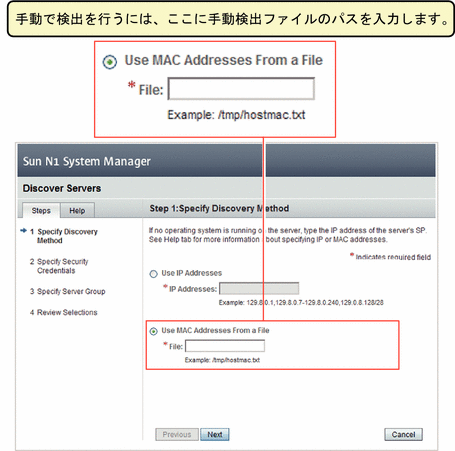
表 2–6 に示すように、discover コマンドを実行するには、JobRead 権限が必要です。
 コマンド行を使用して手動検出で管理可能なサーバーを検出する
コマンド行を使用して手動検出で管理可能なサーバーを検出する
注 –
手動で検出したサーバーは自動的にハードウェアの健全性が監視されません (表 4–1 を参照)。
始める前に
新しいハードウェアコンポーネントを検出する前に、『Sun N1 System Manager 1.3 サイト計画の手引き』の第 2 章「Sun N1 System Manager システムとネットワークの準備」で、管理対象サーバーの検出の準備をする方法を確認してください。
N1 System Manager では、OS ベースの検出で検出された管理対象サーバーと OS の組み合わせが N1 System Manager でサポートされている場合にのみ、OS を管理対象サーバーにプロビジョニングできます。
注 –
ディスクレスクライアントの手動検出はサポートされていません。
管理可能なサーバーを検出するには、電源が入っている必要があります。
注 –
N1 System Manager を使用して、手動で検出した管理対象サーバーに OS をロードするときは、manualnetboot 機能がオンになっている必要があります。詳細は、『Sun N1 System Manager 1.3 オペレーティングシステムプロビジョニングガイド』を参照してください。
手動でサーバーを検出するには、discover コマンドを使用します。
N1-ok> discover file format file [group group] |
file は、管理可能なサーバーの MAC アドレスを含む XML ファイルの絶対パスです。1 つのコマンドで管理可能なサーバーのグループを手動で検出するには、その MAC アドレスを同じ XML ファイルで指定する必要があります。
このコマンドによって、サーバーが同じグループになります。
discover コマンドの構文については、『Sun N1 System Manager 1.3 コマンド行リファレンスマニュアル』の「discover」を参照してください。
検出ジョブが正常に終了すると、管理対象サーバーはその管理名で識別されます。この名前は、XML ファイルで指定した名前です。検出したサーバーの管理名は、いつでも変更できます。
例 4–5 管理可能なサーバーの手動検出
次の discover コマンドの例は、管理可能なサーバーを手動で検出する方法を示しています。サーバーの MAC アドレスは 00:11:22:33:44:55 と 00:11:22:33:44:77 です。
N1-ok> discover /net/machine1.brasil/XMLfiles/manual_disco.xml format file group group1 ジョブ 1 を開始しました。 |
XML ファイルには、手動検出に使用するマシン名と MAC アドレスが含まれます。
<?xml version='1.0' encoding='utf-8'?> <servers> <server name="galaxy1" model="X4100" guid="01234567-89ab-cdef-0123-456789abcdff"> <ethernetPort name="GB_0" mac="00:11:22:33:44:55"/> <ethernetPort name="GB_1" mac="00:11:22:33:44:56"/> </server> <server name="galaxy2" model="X4100" guid="01234567-89ab-cdef-0123-456789abcdee"> <ethernetPort name="GB_0" mac="00:11:22:33:44:77"/> <ethernetPort name="GB_1" mac="00:11:22:33:44:76"/> </server> </servers> |
guid 属性は省略可能です。
group サブコマンドは、検出に成功したサーバーを group1 という名前のサーバーグループに追加しています。
次のコマンド例は、「検出」ジョブおよびジョブのステータスを表示する方法を示しています。
N1-ok> show job all ジョブ ID 日時 種類 ステータス 所有者 3 2005-06-28T06:53:53-0700 検出 完了 root |
次のコマンド例は、検出されたサーバーがサーバーグループに追加されたことを確認する方法を示しています。
N1-ok> show group all 名前 ユーザー ジョブ サーバー 予備 group1 2 |
注意事項
一部のコマンドは、手動で検出した管理対象サーバーには使用できません。手動で検出した管理対象サーバーには使用できない機能については、「検出に基づく管理対象サーバーの機能」を参照してください。サポートされていないコマンドを実行すると、次のエラーが発生します。
Unsupported operation
このエラーは、ジョブのステータスに表示されるか、または直接コマンド行インタフェースに表示されます。
検出は、次のエラーメッセージで失敗する場合があります。
「「標準出力」フィールドで、このエラーについて考えられる原因を確認してください。」
「標準出力」フィールドを表示するには、ブラウザインタフェースで、または失敗した検出ジョブのジョブ番号を指定して show job コマンドを実行して、ジョブの詳細を確認します。
ファームウェアのバージョンとドライバの問題が原因で、検出に失敗する場合があります。詳細は、『Sun N1 System Manager 1.3 Troubleshooting Guide』の「Cannot Discover a Manageable Server」を参照してください。
参照
『Sun N1 System Manager 1.3 サイト計画の手引き』および「検出のトラブルシューティング」
次の手順
サーバーのシリアルコンソールを開きます。サーバーのシリアルコンソールのアクセスに関する情報を表示するには、Sun N1 System Manager のオンラインヘルプで「サーバーのシリアルコンソールを開く」という項目を検索してください。
手動検出を行うためのソフトウェアの要件
管理可能なサーバーを手動で検出する場合は、サーバーに OS がインストールされている必要はありません。
手動検出を行うためのハードウェアの要件
『Sun N1 System Manager 1.3 サイト計画の手引き』の「Sun N1 System Manager のハードウェアと OS の要件」に示すすべてのハードウェアで手動検出を行うことができます。
検出のトラブルシューティング
ここでは、サーバーの検出時に発生する可能性がある問題とこれらの問題への対処方法について説明します。
検出とルーター
検出プロセスで使用するネットワークサービスがファイアウォールでブロックされていない場合は、N1 System Manager を使用した管理可能なサーバーの検出はルーターを経由して機能します。検出プロセスで使用するネットワークサービスには、SSH や SNMP があります。
RSC サーバーの検出の問題
Sun Fire V800 シリーズのサーバーなど、RSC (Remote System Control) 技術に基づく管理可能なサーバーを N1 System Manager で検出するには、サーバーの電源が切断されている必要があります。詳細は、『Sun N1 System Manager 1.3 Troubleshooting Guide』の「Discovery of RSC Servers」を参照してください。
重複するサーバーの検出と特定
管理対象サーバーを手動で、または OS ベースの検出で検出する場合、N1 System Manager で同じサーバーが複数回検出される場合があります。重複は、次の場合に発生します。
-
サーバーを手動で検出します。次に SP ベースの検出を使用して別のサーバーを検出しますが、2 番目のサーバーのプラットフォームの MAC アドレスの一つが、手動検出ファイル内の MAC アドレスと一致します。この場合、重複するサーバーが検出されます。
-
OS ベースの検出を使用してサーバーを検出しますが、サービスプロセッサが OS とは別のサブネットにあります。次に SP ベースの検出を使用して別のサーバーを検出しますが、サブネットの競合が原因で、SP ベースの検出コマンドで同じサーバーが検出されます。この場合、重複するサーバーが検出されます。
-
これらのケースが両方発生する場合があります。2 つの重複するサーバーが検出されると、同じサーバーが 3 回表示されます。
重複するサーバーの検出は、混乱の原因になるので推奨されません。また、同じ管理対象サーバーに OS をプロビジョニングする処理が同時に発生するか、サーバーへの OS のプロビジョニングとサーバーの電源切断の処理が同時に発生する可能性があります。
OS ベースの検出または手動検出でサーバーを検出した場合は、detectduplicates ユーティリティーを使用して重複するサーバーを特定します。
N1-ok> /opt/sun/n1gc/bin/detectduplicates 名前 ハードウェア Discovered At ネットワーク manual1 V20z - ファイル manual2 V20z - ファイル 192.168.79.2 V20z 192.168.79.2 管理 192.168.79.67 SF-T2000 192.168.79.67 管理 manual3 T2000 - ファイル |
detectduplicates ユーティリティーの出力では、重複が、空行で区切られたグループに分けられます。この例では、detectduplicates ユーティリティーで 2 グループの重複が検出されています。
detectduplicates ユーティリティーの出力には次の情報が表示されます。
-
名前 – show server コマンドで表示されるサーバーの名前です。
-
ハードウェア – show server コマンドで表示されるサーバーのモデルです。
-
Discovered At – サーバーの検出に使用された IP アドレスです。手動で検出したサーバーは、IP アドレスが '-' です。
-
ネットワーク – サーバーの検出に使用されたネットワークです。次に有効な値を示します。
-
管理 – 管理 (サービスプロセッサ) ネットワーク
-
データ – プロビジョニングネットワーク
-
ファイル – 手動で指定
-
サーバーの詳細情報が表示されない
N1 System Manager では、手動で、または OS ベースの検出で検出された管理対象サーバーに使用できる機能が限られています。サーバーの「サーバーの詳細」ページに、または show server コマンドを使用したときに一部のサーバーの詳細情報が表示されない場合があります。検出方法によってサーバーに使用可能な機能については、「検出に基づく管理対象サーバーの機能」を参照してください。
管理対象サーバーが検出された方法の特定
管理対象サーバーが OS ベースの検出で検出されたかどうかは、N1 System Manager のブラウザインタフェースのサーバーの詳細のセクションで、または show server コマンドを使用して特定できます。OS ベースの検出で検出されたサーバーは、次の条件を満たしています。
-
接続のセクションに mgmtEth インタフェースが表示されない
-
管理 IP アドレスが、サーバーの検出時に discover コマンドで使用していた IP アドレスと同じである
-
電源管理機能が unavailable になっている
サーバーの検出方法によっては、一部の機能がない場合があります。表 4–1 に、検出方法によって管理対象サーバーに対して行うことができる操作とできない操作を示します。手動で、または OS ベースの検出で検出された管理対象サーバーでは、サーバーの検出方法が原因でサポートされていない操作を実行しようとすると、「unsupported operation」というエラーメッセージが表示されます。
一部のサーバーでは、RSC (Remote System Control) がサポートされています。RSC サーバーの一部のモデルでは、N1 System Manager で表示されるモデル番号が、サーバーの検出方法によって異なる場合があります。
-
手動で、または OS ベースの検出で検出された Sun Fire V490 サーバーは、モデル名 SF-V490 が表示されます。Sun Fire V490 サーバーがサービスプロセッサを使用して検出された場合は、モデル名 SF-RSC が表示されます。
-
手動で、または OS ベースの検出で検出された Sun Fire V890 サーバーは、モデル名 SF-V890 が表示されます。サーバーがサービスプロセッサを使用して自動的に検出された場合は、モデル名 SF-RSC が表示されます。
詳細は、「モデル番号によるサーバーの検出と識別」を参照してください。
手動で、または OS ベースの検出で検出されたサーバーの再プロビジョニング
手動で、または OS ベースの検出で検出された管理対象サーバーの再プロビジョニングを行うときの注意点があります。SSH と管理 IP アドレスが変更されている場合は、load server コマンドを使用して再設定する必要があります。詳細は、『Sun N1 System Manager 1.3 オペレーティングシステムプロビジョニングガイド』を参照してください。
注 –
N1 System Manager を使用して、手動で、または OS ベースの検出で検出された管理対象サーバーに OS をロードするときは、manualnetboot 機能がオンになっている必要があります。詳細は、『Sun N1 System Manager 1.3 オペレーティングシステムプロビジョニングガイド』を参照してください。
- © 2010, Oracle Corporation and/or its affiliates
